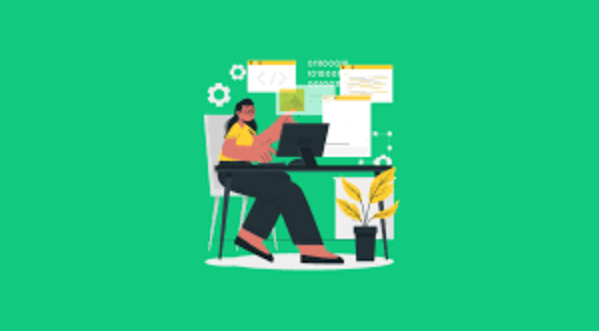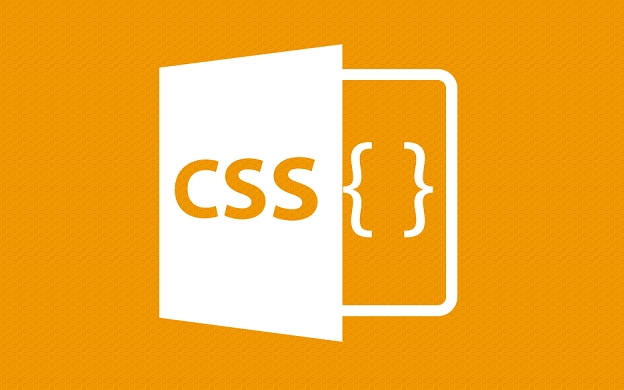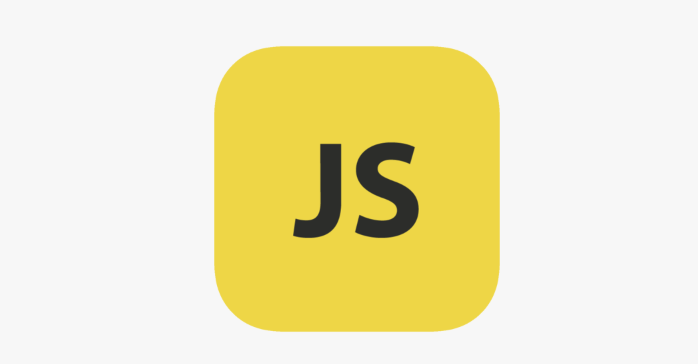如何禁用 HTML 中使用 Ctrl+滚轮放大缩小?
2024-12-28 13:18:53
0浏览
收藏
哈喽!今天心血来潮给大家带来了《如何禁用 HTML 中使用 Ctrl+滚轮放大缩小? 》,想必大家应该对文章都不陌生吧,那么阅读本文就都不会很困难,以下内容主要涉及到,若是你正在学习文章,千万别错过这篇文章~希望能帮助到你!

禁用 HTML 中使用 Ctrl+滚轮放大缩小
若要禁用使用 Ctrl+滚轮对 HTML 元素进行放大缩小,需要采用以下方法:
- 原生 JavaScript
document.addEventListener('mousewheel', function (e) {
e = e || window.event;
if ((e.wheelDelta && event.ctrlKey) || e.detail) {
event.preventDefault();
}
});
document.addEventListener('keydown', function (event) {
if ((event.ctrlKey === true || event.metaKey === true)
&& (event.keyCode === 61 || event.keyCode === 107
|| event.keyCode === 173 || event.keyCode === 109
|| event.keyCode === 187 || event.keyCode === 189)) {
event.preventDefault();
}
});- Vue 中
methods: {
keepRatio() {
// 缩放比例
var ratio = 0;
// 获取窗口对象
var screen = window.screen;
var ua = navigator.userAgent.toLowerCase();
// 获取像素大小的比例
if (window.devicePixelRatio !== undefined) {
ratio = window.devicePixelRatio;
}
// 获取 IE 浏览器下的缩放比例
else if (ua.indexOf('msie')) {
if (screen.deviceXDPI && screen.logicalXDPI) {
ratio = screen.deviceXDPI / screen.logicalXDPI;
}
}
// 获取其他浏览器的缩放比例
else if (window.outerWidth !== undefined && window.innerWidth !== undefined) {
ratio = window.outerWidth / window.innerWidth;
}
// 保留两位小数
if (ratio) {
ratio = Math.round(ratio * 100);
}
this.ratio = (ratio / 100).toFixed(2);
// 缩放还原
document.body.style.zoom = 1 / this.ratio;
}
}
mounted() {
this.keepRatio();
window.addEventListener('resize', () => {
this.keepRatio();
});
}终于介绍完啦!小伙伴们,这篇关于《如何禁用 HTML 中使用 Ctrl+滚轮放大缩小? 》的介绍应该让你收获多多了吧!欢迎大家收藏或分享给更多需要学习的朋友吧~golang学习网公众号也会发布文章相关知识,快来关注吧!
 如何登陆电脑版QQ空间?
如何登陆电脑版QQ空间?
- 上一篇
- 如何登陆电脑版QQ空间?
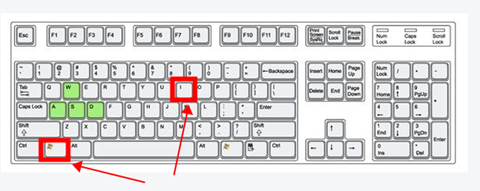
- 下一篇
- Win10右下角不显示输入法图标怎么办 Win10右下角不显示输入法图标的解决方法
查看更多
最新文章
-

- 文章 · 前端 | 1分钟前 |
- 媒体循环播放设置教程详解
- 409浏览 收藏
-

- 文章 · 前端 | 13分钟前 |
- CSS浮动实现图片瀑布流布局教程
- 395浏览 收藏
-
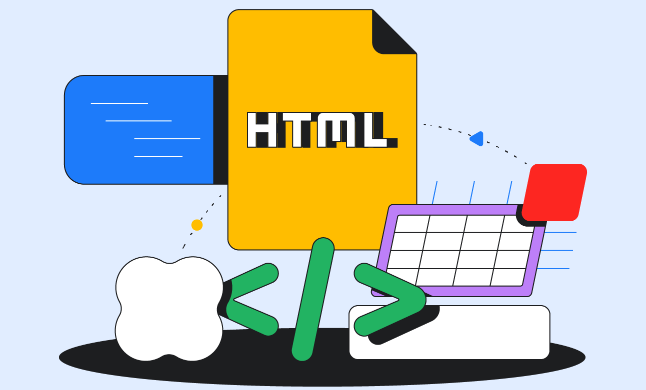
- 文章 · 前端 | 13分钟前 | 用户交互 autoplay muted属性 浏览器限制 HTML视频自动播放
- HTML视频自动播放问题及解决方法
- 270浏览 收藏
-

- 文章 · 前端 | 15分钟前 |
- HTML中如何同时使用内联样式和外部CSS
- 494浏览 收藏
-

- 文章 · 前端 | 20分钟前 |
- HTML中url类型输入字段使用详解
- 393浏览 收藏
-
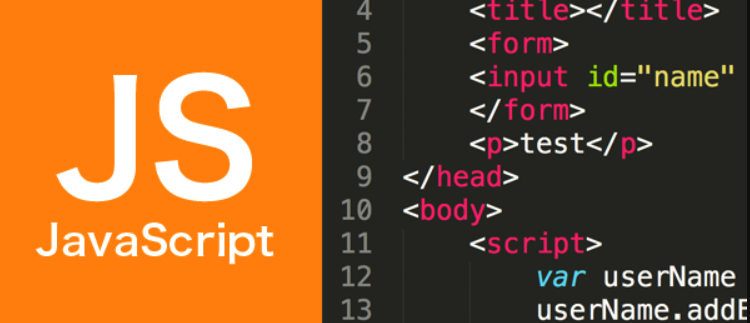
- 文章 · 前端 | 21分钟前 |
- 不可变数据结构在JS中的实战应用
- 426浏览 收藏
-

- 文章 · 前端 | 24分钟前 | 浏览器缓存 URL参数 开发者工具 强制刷新 HTML本地缓存清理
- HTML本地缓存清理方法与技巧
- 166浏览 收藏
查看更多
课程推荐
-

- 前端进阶之JavaScript设计模式
- 设计模式是开发人员在软件开发过程中面临一般问题时的解决方案,代表了最佳的实践。本课程的主打内容包括JS常见设计模式以及具体应用场景,打造一站式知识长龙服务,适合有JS基础的同学学习。
- 543次学习
-

- GO语言核心编程课程
- 本课程采用真实案例,全面具体可落地,从理论到实践,一步一步将GO核心编程技术、编程思想、底层实现融会贯通,使学习者贴近时代脉搏,做IT互联网时代的弄潮儿。
- 516次学习
-

- 简单聊聊mysql8与网络通信
- 如有问题加微信:Le-studyg;在课程中,我们将首先介绍MySQL8的新特性,包括性能优化、安全增强、新数据类型等,帮助学生快速熟悉MySQL8的最新功能。接着,我们将深入解析MySQL的网络通信机制,包括协议、连接管理、数据传输等,让
- 500次学习
-

- JavaScript正则表达式基础与实战
- 在任何一门编程语言中,正则表达式,都是一项重要的知识,它提供了高效的字符串匹配与捕获机制,可以极大的简化程序设计。
- 487次学习
-

- 从零制作响应式网站—Grid布局
- 本系列教程将展示从零制作一个假想的网络科技公司官网,分为导航,轮播,关于我们,成功案例,服务流程,团队介绍,数据部分,公司动态,底部信息等内容区块。网站整体采用CSSGrid布局,支持响应式,有流畅过渡和展现动画。
- 485次学习
查看更多
AI推荐
-

- ChatExcel酷表
- ChatExcel酷表是由北京大学团队打造的Excel聊天机器人,用自然语言操控表格,简化数据处理,告别繁琐操作,提升工作效率!适用于学生、上班族及政府人员。
- 3206次使用
-

- Any绘本
- 探索Any绘本(anypicturebook.com/zh),一款开源免费的AI绘本创作工具,基于Google Gemini与Flux AI模型,让您轻松创作个性化绘本。适用于家庭、教育、创作等多种场景,零门槛,高自由度,技术透明,本地可控。
- 3419次使用
-

- 可赞AI
- 可赞AI,AI驱动的办公可视化智能工具,助您轻松实现文本与可视化元素高效转化。无论是智能文档生成、多格式文本解析,还是一键生成专业图表、脑图、知识卡片,可赞AI都能让信息处理更清晰高效。覆盖数据汇报、会议纪要、内容营销等全场景,大幅提升办公效率,降低专业门槛,是您提升工作效率的得力助手。
- 3448次使用
-

- 星月写作
- 星月写作是国内首款聚焦中文网络小说创作的AI辅助工具,解决网文作者从构思到变现的全流程痛点。AI扫榜、专属模板、全链路适配,助力新人快速上手,资深作者效率倍增。
- 4557次使用
-

- MagicLight
- MagicLight.ai是全球首款叙事驱动型AI动画视频创作平台,专注于解决从故事想法到完整动画的全流程痛点。它通过自研AI模型,保障角色、风格、场景高度一致性,让零动画经验者也能高效产出专业级叙事内容。广泛适用于独立创作者、动画工作室、教育机构及企业营销,助您轻松实现创意落地与商业化。
- 3826次使用
查看更多
相关文章
-
- JavaScript函数定义及示例详解
- 2025-05-11 502浏览
-
- 优化用户界面体验的秘密武器:CSS开发项目经验大揭秘
- 2023-11-03 501浏览
-
- 使用微信小程序实现图片轮播特效
- 2023-11-21 501浏览
-
- 解析sessionStorage的存储能力与限制
- 2024-01-11 501浏览
-
- 探索冒泡活动对于团队合作的推动力
- 2024-01-13 501浏览